(1)从官网下载 ,一般来说选择社区版就够用了。我这里选择2024.1.6的windows版本Other Versions - PyCharmGet past releases and previous versions of PyCharm.https://www.jetbrains.com/pycharm/download/other.html
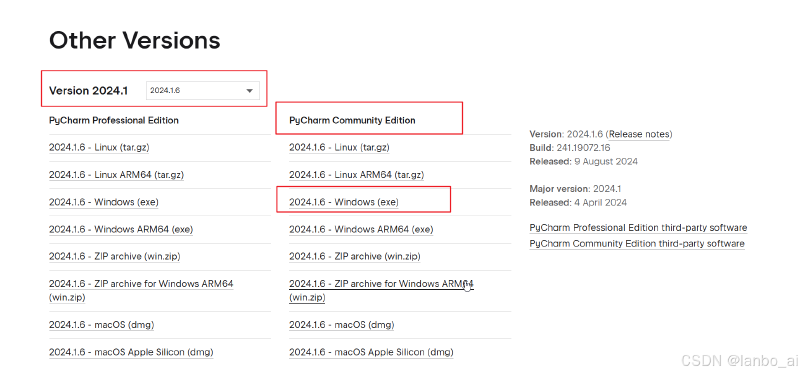
(1)双击下载好的pycharm安装包
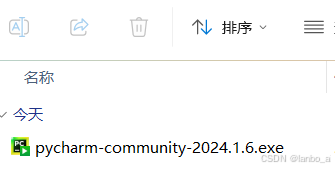
(2) 点击 “下一步”

(3)点击 “浏览(B)...”,选择安装的位置,然后点击 “下一步”

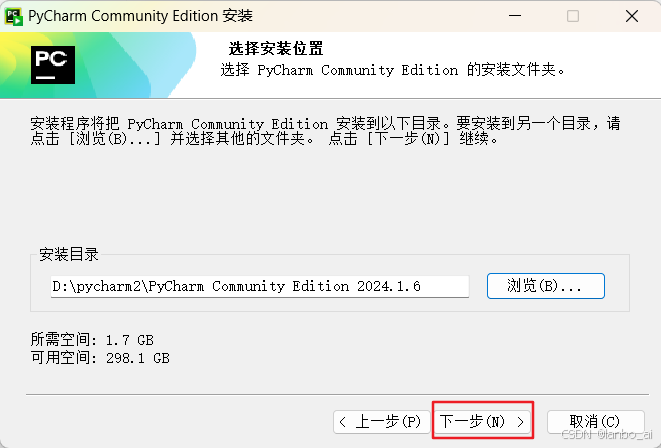
(4)按下面的选项勾选,然后点击 “下一步”
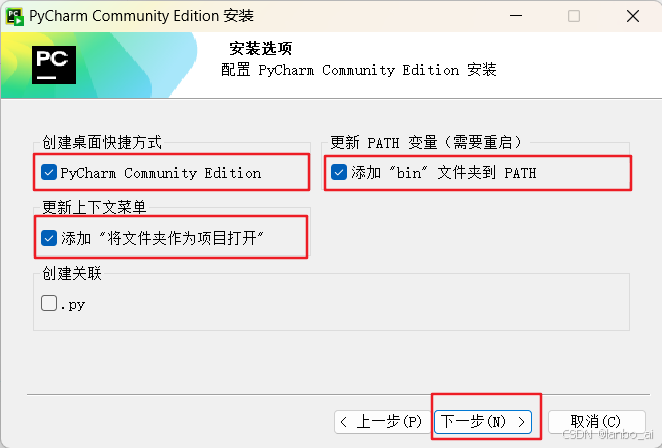
(5) 点击 ”安装“

(6)安装等待中...

(7)勾选下面的选项,点击 ”完成“,电脑会重启 (一定要先保存电脑中打开的需要保存的文档)
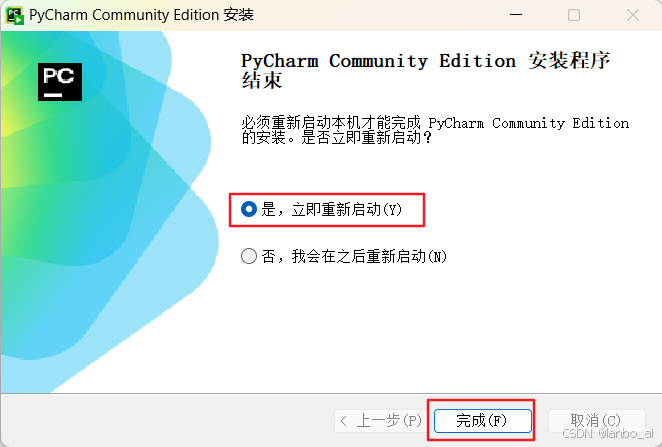
(1)我的系统为windows系统,这里选择 Anaconda3-2021.11-Windows-x86_64.exe,也可以选择其他的版本
Index of /anaconda/archive/ | 清华大学开源软件镜像站 | Tsinghua Open Source MirrorIndex of /anaconda/archive/ | 清华大学开源软件镜像站,致力于为国内和校内用户提供高质量的开源软件镜像、Linux 镜像源服务,帮助用户更方便地获取开源软件。本镜像站由清华大学 TUNA 协会负责运行维护。https://mirrors.tuna.tsinghua.edu.cn/anaconda/archive/

(1)双击下载好的安装包

(2)点击 Next

(3)点击 I Agree

(4)勾选上面的选项,然后点击 Next

(5)点击 Browse,选择安装的位置,我安装在 E:\anaconda3\ 目录下,然后点击 Next
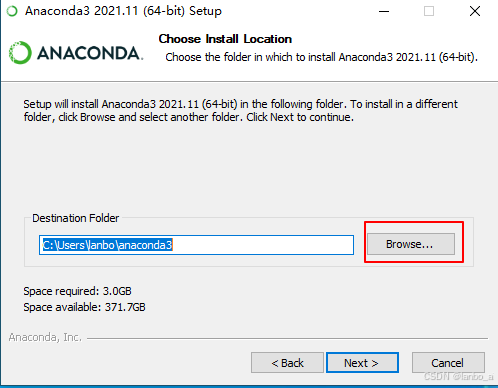

(6)勾选下面的选项,然后点击 Install

(7)安装进行中...
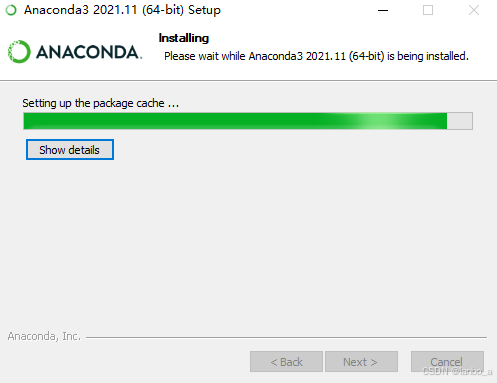
(8)点击 Next
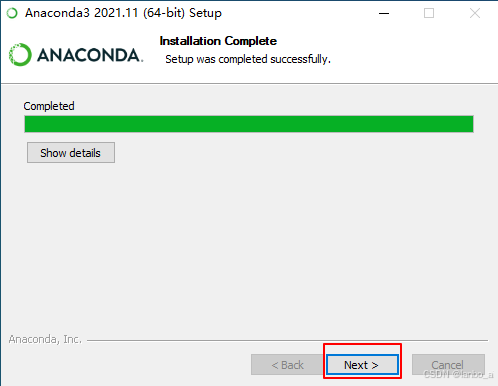
(9)点击 Next

(10)取消勾选,然后点击 Finish
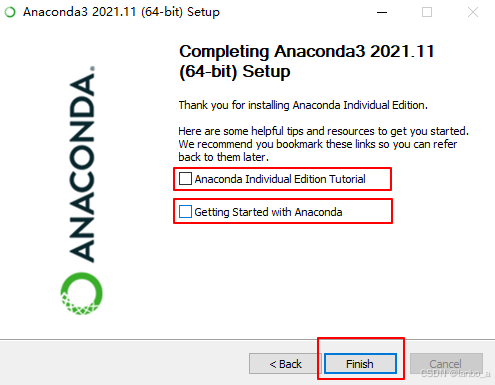
(11)打开终端(cmd)或者 搜索 ”Anaconda Prompt“并打开,输入conda --version,按回车健,如果出现conda的版本号,则证明anaconda 安装成功

(1)打开终端(cmd)或者 搜索 ”Anaconda Prompt“ 并打开,输入 conda create -n test-py38 python=3.8 -y 命令,然后按下回车键,创建一个名为 test-py38 的虚拟环境,并在虚拟环境中安装3.8版本的python;可以更改python的版本来安装其他版本的python

(2)输入命令 conda activate test-py38 进入到此虚拟环境

(3) 进入到 test-py38 虚拟环境后就可以在此环境中安装需要的库(每个项目需要的库都不同,需要对应性的安装),例如,我这里安装numpy包,则输入命令 pip install numpy -i https://pypi.tuna.tsinghua.edu.cn/simple,其中 -i https://pypi.tuna.tsinghua.edu.cn/simple 是指用清华源的numpy资源能够更快的安装
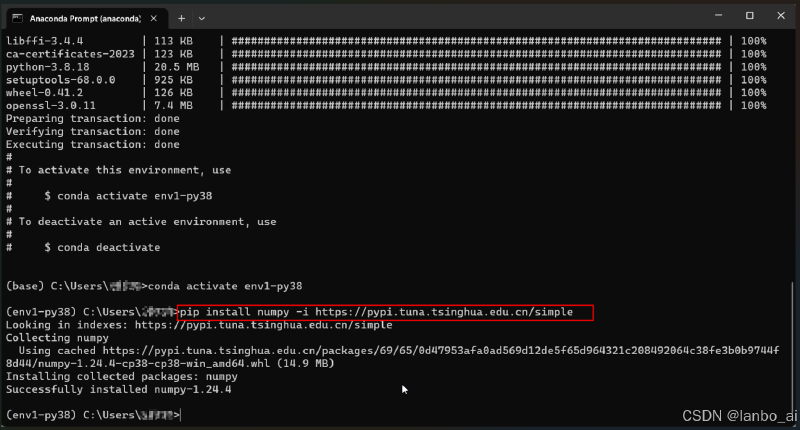
(1)双击打开安装好的pycharm,如果出现下面的界面(是否导入之前的设置),则勾选下面选项,点击 OK

(2)点击 ➕号,新建项目(如果已经有项目了,则点击“Open”来打开已有项目)
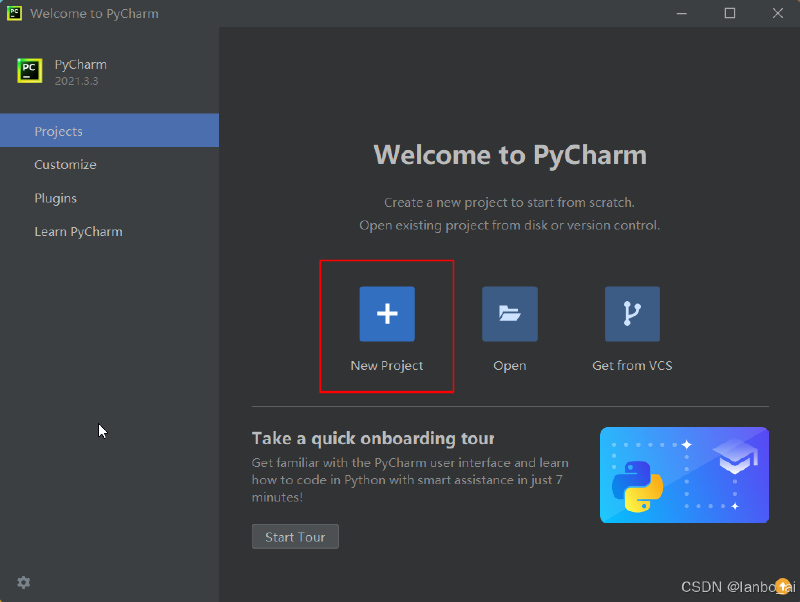
(3)更改自己的项目名称,也可以不更改,点击 ”Base conda“, 再点击”Select path“
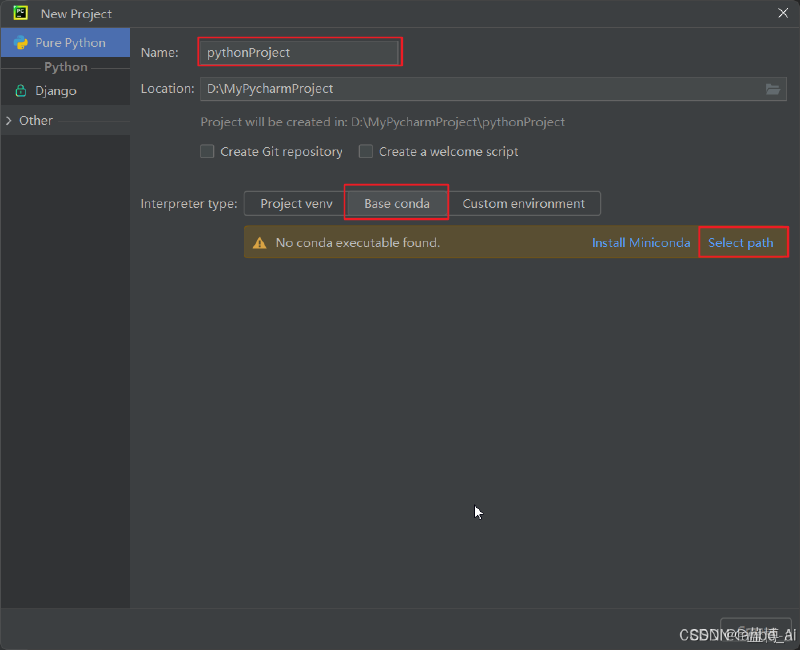
(4)找到Anaconda的安装路径,找到Scripts/conda.exe,点击 ”OK“

(5)点击 ”Create“
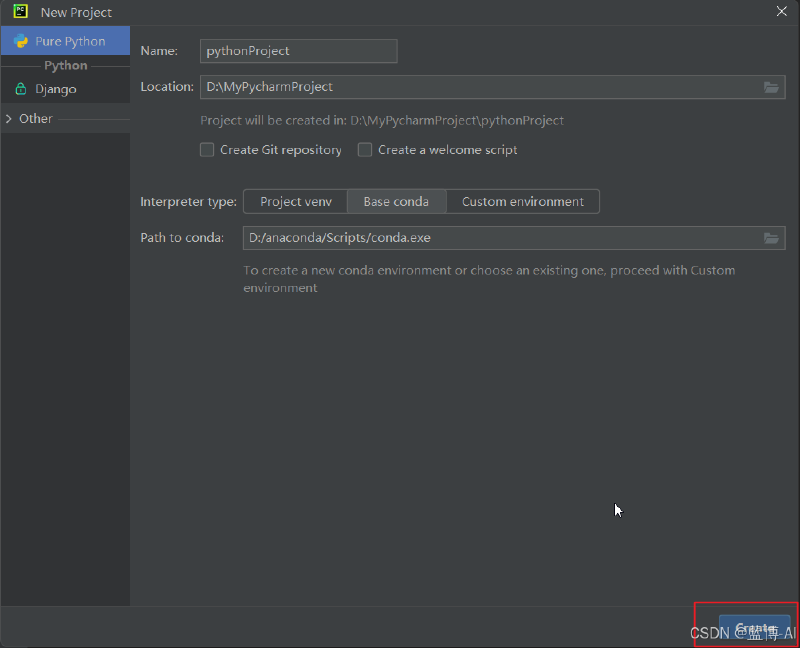
(6)这时新项目已经创建好了,点击右下角的解释器名称,如果是新项目,则为 ”No interpreter“,如果是已有的项目,会是其他名称;依次点击”Add New Interpreter“, ”Add Local Interpreter...“
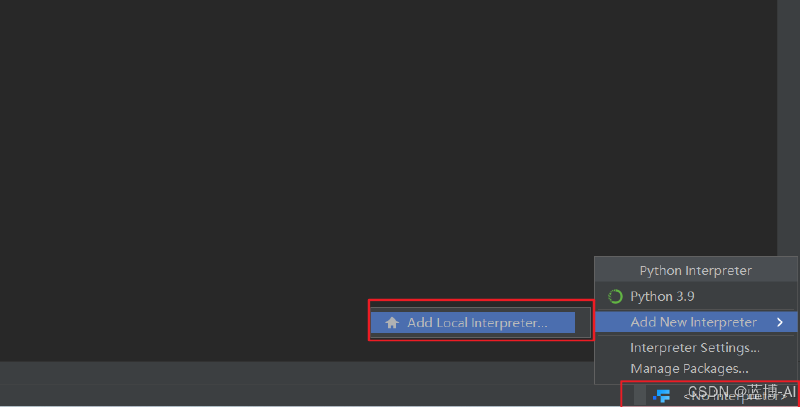
(7)点击 ”Conda Environment“,如果出现下面的红字,则点击 后面的文件夹图标;如果没出现,则往下看
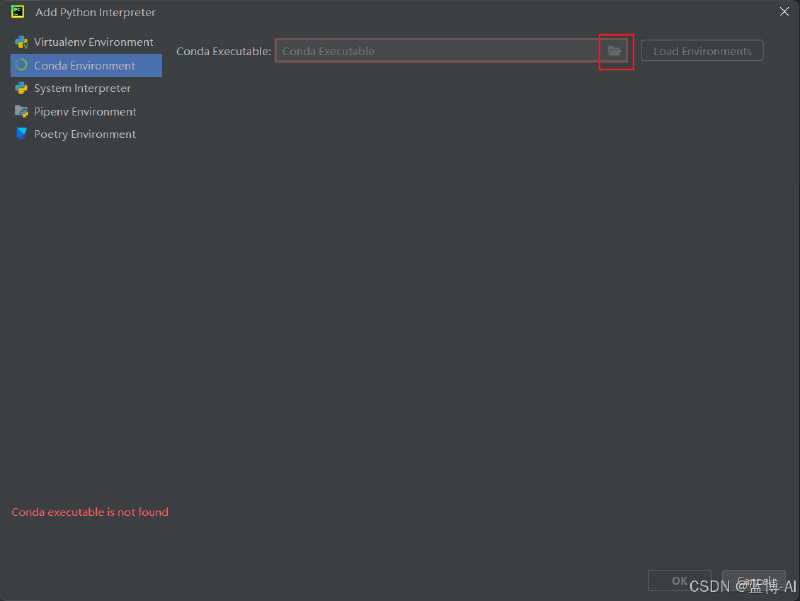
(8)找到Anaconda的安装路径,找到Scripts/conda.exe,点击”OK“
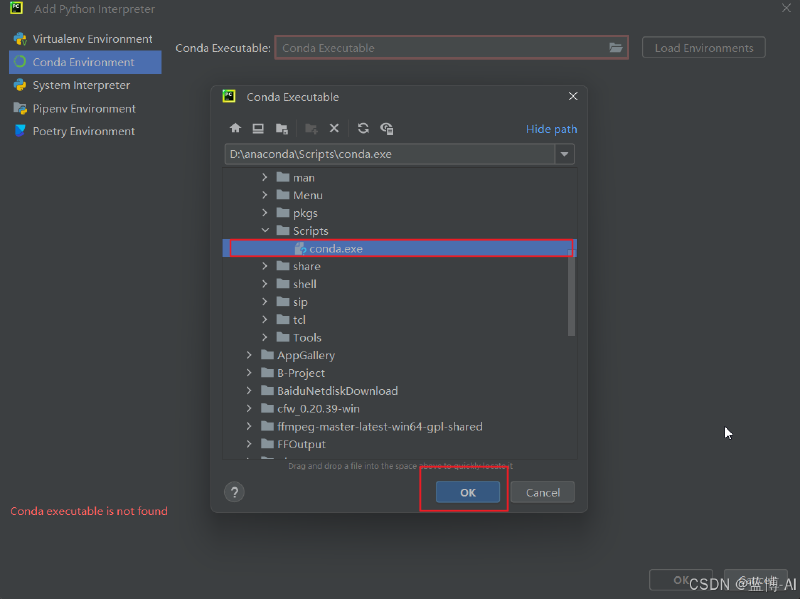
(9)点击 ”Load Environments“
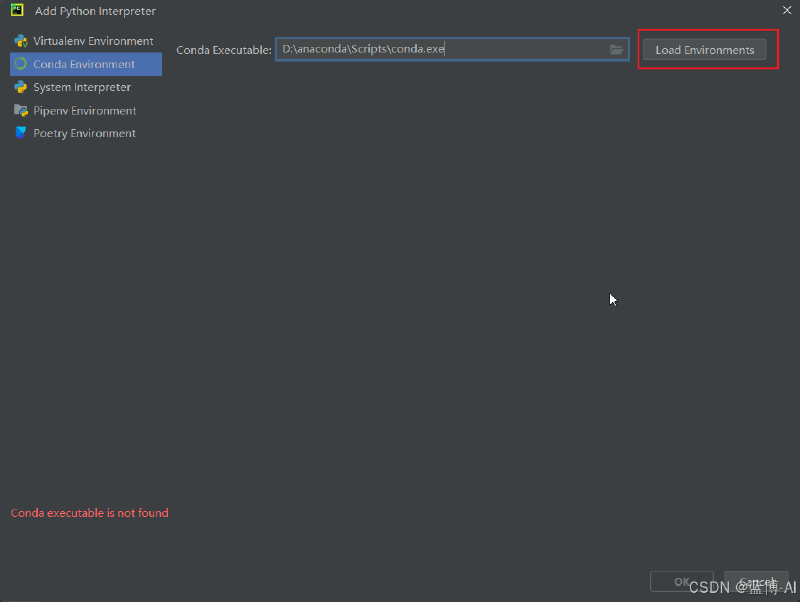
(10)点击”Use existing environment“, 找到前面建立的虚拟环境 test-py38
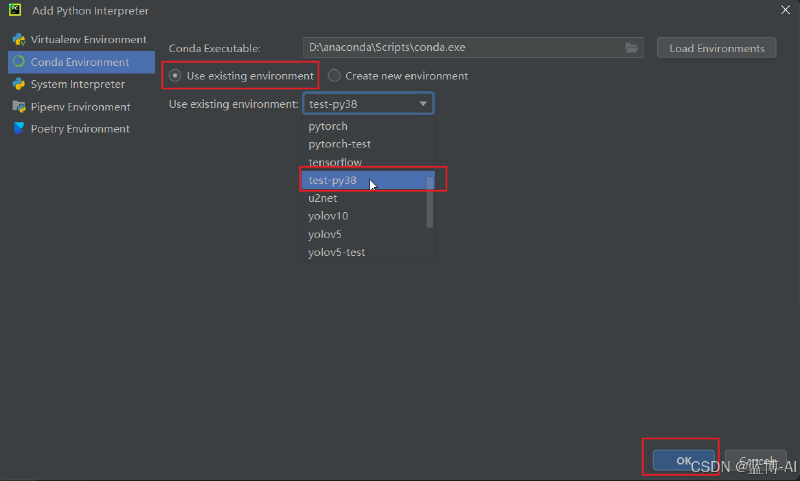
(11)可以看到右下角出现虚拟环境 test-py38,此时pycharm已成功使用新建的虚拟环境了
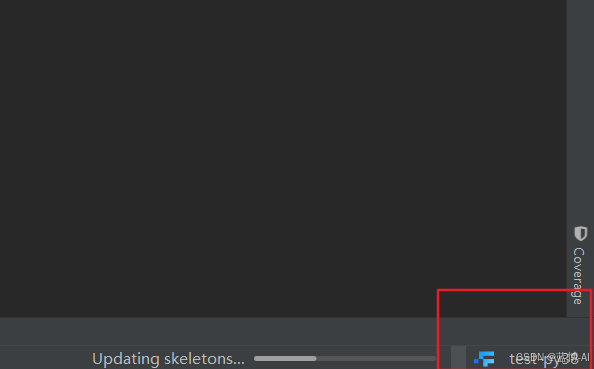
(1)鼠标右键myProject项目文件夹(项目名称为自己的项目名称),选择 New->Python File
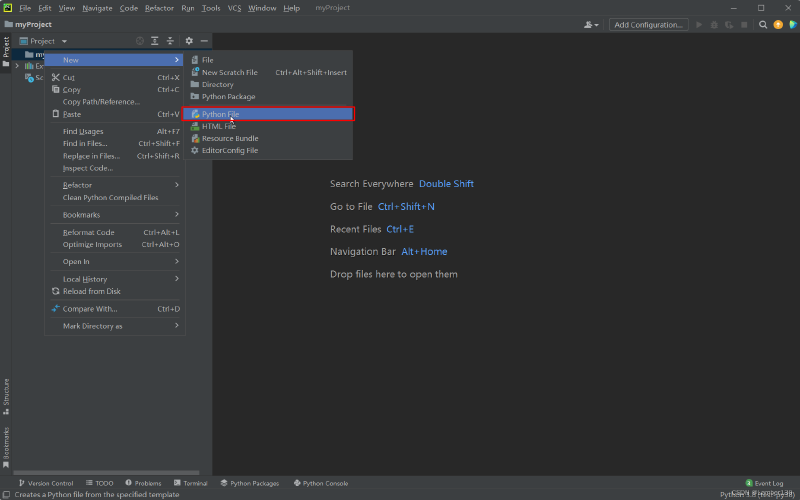
(2)新建py文件,命名为my_test,按下回车键
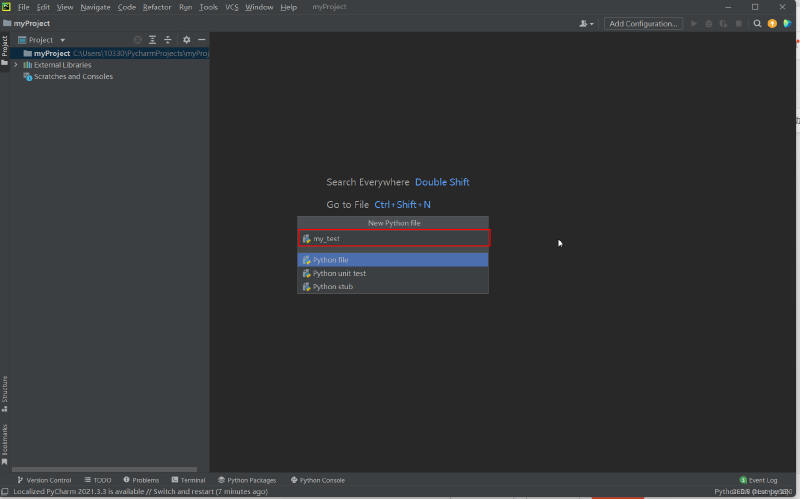
(3)输入代码

(4)在代码区域鼠标右键,选择 Run 'my_test' 就可以执行此代码
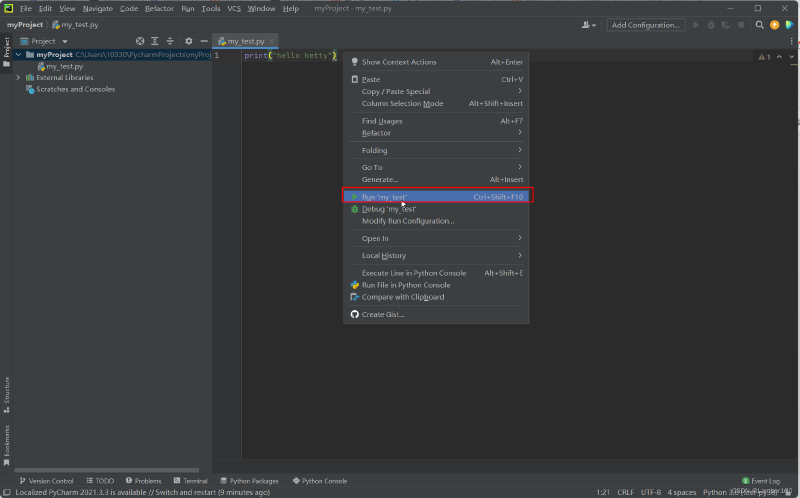
(5)可以看到 hello ketty 已经被打印出来
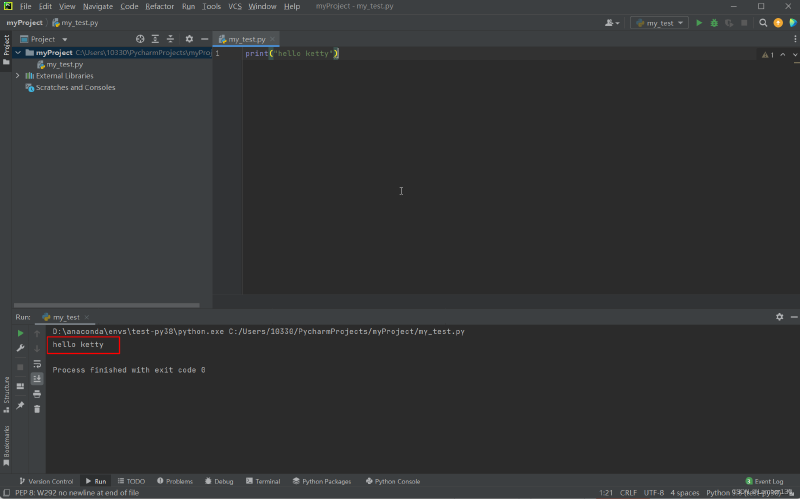
以上是用anaconda结合pycharm搭建python虚拟环境的过程,大家如有问题,欢迎评论区交流!
提示:请勿发布广告垃圾评论,否则封号处理!!